Editor de Wix: recortar y configurar el fondo de imagen en la versión móvil
3 min
En este artículo
- Recortar la imagen de fondo para la versión móvil
- Ajustar la configuración de la imagen de fondo en la versión móvil
De forma predeterminada, el fondo de la página en la versión móvil de tu sitio es el mismo que el fondo de escritorio.
Dado que las pantallas de los dispositivos móviles son más pequeñas, es posible que debas recortar la imagen o cambiar su configuración para asegurarte de que se muestre correctamente en los dispositivos móviles.
Recortar la imagen de fondo para la versión móvil
Las pantallas móviles tienen una forma y tamaño diferentes a las pantallas de escritorio, lo que significa que la imagen de fondo puede verse diferente en tu sitio móvil. Puedes recortar la imagen para asegurarte de que se muestre como deseas y se ajuste al tamaño y la forma de la pantalla.
Para recortar la imagen de fondo en la versión móvil:
- Haz clic en Fondo
 a la izquierda del editor móvil.
a la izquierda del editor móvil. - Haz clic en Imagen.
- Pasa el cursor sobre la imagen en el Administrador de multimedia y selecciona el icono Cortar y editar

- Haz clic en Recortar y extender.
- Recorta tu imagen y selecciona Guardar.
- Haz clic en Cambiar fondo.
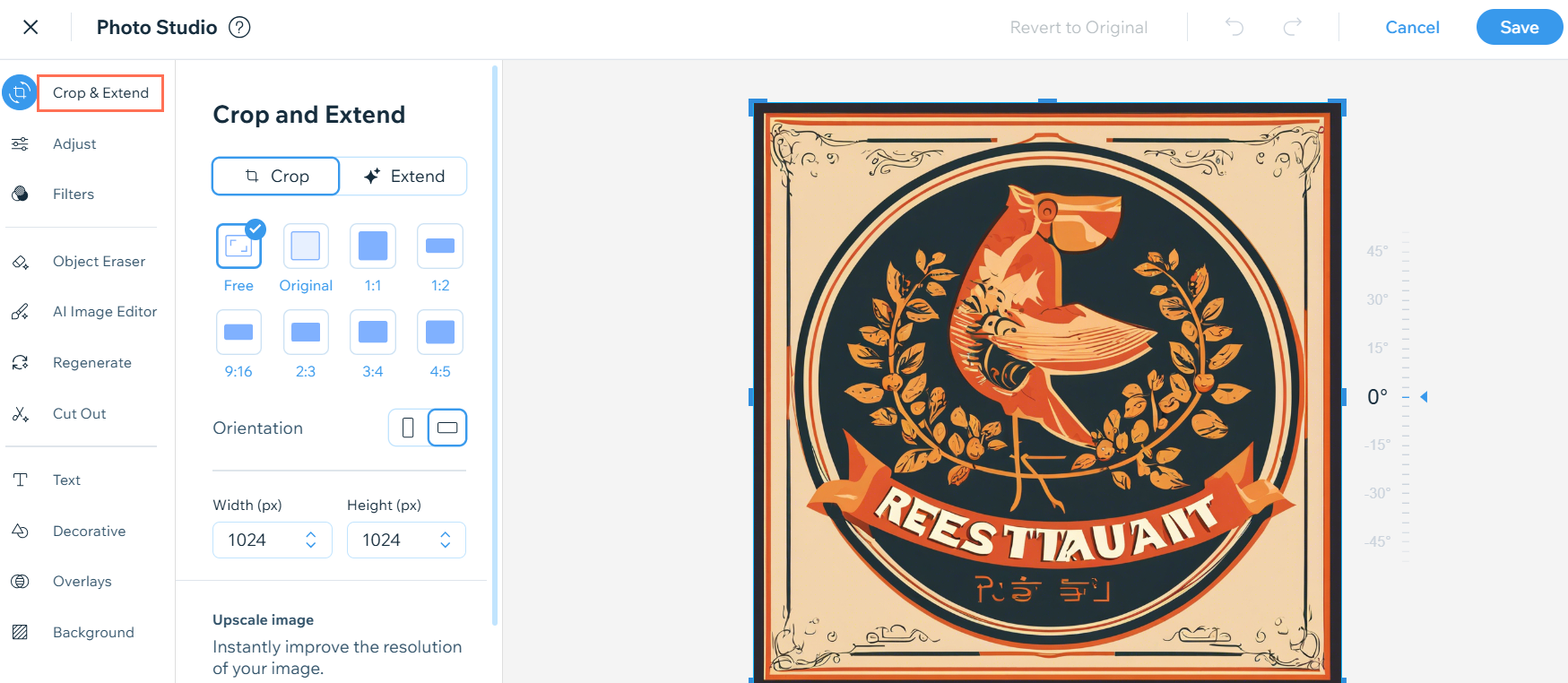
Ajustar la configuración de la imagen de fondo en la versión móvil
Además de recortar la imagen, también puedes cambiar la configuración, como los efectos de desplazamiento y la posición, para establecer cómo se muestra en tu sitio móvil.
Para cambiar la configuración de la imagen:
- Haz clic en Fondo
 a la izquierda del editor móvil.
a la izquierda del editor móvil. - Haz clic en Ajustes y utiliza las siguientes opciones para ajustar tu imagen de fondo:
- Opacidad de la imagen: arrastra el control deslizante para aumentar o disminuir la opacidad de la imagen.
- Color detrás de una imagen: selecciona el cuadro de color para seleccionar el color detrás de la imagen de fondo.
- Efectos de desplazamiento: selecciona si la imagen se congela al desplazarse.
- Ninguno: no hay efecto de desplazamiento.
- Congelar: la imagen de fondo se congela. No se mueve cuando te desplazas.
- Escala de la imagen: selecciona una escala para la imagen en el menú desplegable:
- Relleno: la imagen de fondo se redimensiona para ajustarse al tamaño de la pantalla.
- Ajustar: la imagen de fondo mantiene su relación proporcional entre el ancho y la altura.
- Mosaico: la imagen de fondo se muestra en forma de mosaico en la pantalla.
- Estirar: la imagen de fondo se estira para ajustarse a la longitud de la página.
- Ubicación de la imagen: selecciona una posición para la imagen de fondo en la cuadrícula.
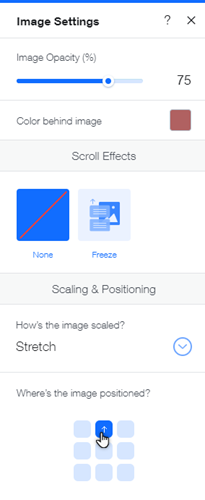
Nota:
Las opciones de escala que se muestran dependen del efecto de desplazamiento que elijas.

